Wskazówki dotyczące korzystania z albumu Osoby w aplikacji Zdjęcia na iPhonie jak profesjonalista!
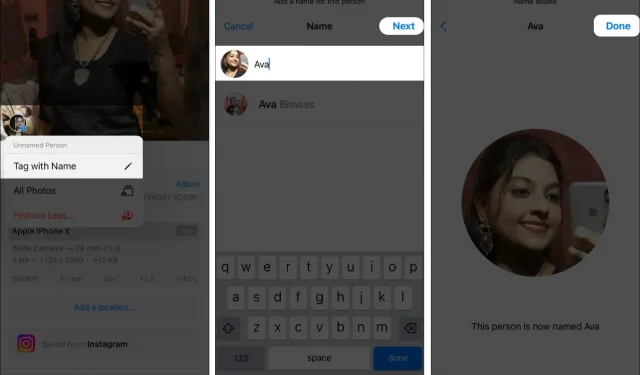
Aplikacja Zdjęcia może automatycznie identyfikować osoby na zdjęciach, a następnie grupować zdjęcia tych samych osób. Dzięki temu nie musisz osobno sortować zdjęć i tworzyć albumu. Możesz także nadać imiona każdej osobie i dostosować albumy. Ciekawe, prawda? Nauczmy się, jak korzystać z albumu Ludzie w aplikacji Zdjęcia na iPhonie jak profesjonalista!
Jak album Osoby w aplikacji Zdjęcia działa na iPhonie
Firma Apple wprowadziła do aplikacji Zdjęcia zaawansowane technologie uczenia maszynowego i rozpoznawania twarzy. W ten sposób może analizować Twoje zdjęcia, aby zidentyfikować na nich twarze, miejsca i obiekty. Następnie sortuje i grupuje obrazy określonej osoby i tworzy profil lub album osób. W rezultacie wszyscy ludzie będą mieli różne albumy osób.
Ponadto otrzymasz pokaz slajdów z retrospekcjami swoich zdjęć z pasującymi ścieżkami dźwiękowymi i motywami. Ponadto możesz dodać nazwę, oznaczyć dowolną osobę jako ulubioną, ustawić miniaturę i nie tylko. Ponadto po włączeniu usługi Zdjęcia iCloud wszystkie albumy są synchronizowane między urządzeniami Apple.
Teraz, gdy już wiesz, jak Twój iPhone sortuje zdjęcia, nauczmy się, jak opanować album Osoby w Zdjęciach.
Jak utworzyć album osób na iPhonie
Zwykle znajdziesz różne albumy Osoby dla wszystkich twarzy, które często pojawiają się w Twojej galerii. Jeśli Twój iPhone przegapił, możesz dodać kogoś do albumu ze zdjęciami na swoim iPhonie.
- Uruchom aplikację Zdjęcia i znajdź zdjęcie osoby w swojej galerii.
- Przesuń w górę → dotknij twarzy osoby ze znakiem zapytania.
- Wybierz tag z nazwą.
- Teraz wprowadź imię tej osoby i kliknij Dalej.
- Potwierdź klikając Gotowe.
Automatycznie utworzy album i doda do niego wszystkie podobne obrazy.
Dodaj imię do twarzy
W aplikacji Zdjęcia można utworzyć wiele albumów bez tytułu. Twój iPhone zarekomenduje imiona osób z Twoich kontaktów. Możesz również wpisać nazwę ręcznie:
- Przejdź do Zdjęcia → Albumy.
- Wybierz album Osoby w sekcji Ludzie i miejsca.
- Kliknij miniaturę osoby, której chcesz nadać imię.
- Wybierz Dodaj nazwę.
- Wpisz nazwę lub wybierz ją z listy sugestii → kliknij dalej.
- Na koniec kliknij Gotowe.
Przez pomyłkę wpisałeś niewłaściwą nazwę w albumie Ludzie. Aplikacja Zdjęcia umożliwia zmianę jej nazwy. Po prostu otwórz album Osoby i dotknij jego nazwy u góry. Teraz wprowadź nową nazwę i wybierz „Dalej”, a następnie „Zakończ”.
Jak znaleźć kogoś w Albumie fotograficznym na iPhonie
Album Ludzie pozwala znaleźć zdjęcia konkretnej osoby, dzięki czemu nie musisz żmudnie przeglądać całej galerii.
- Otwórz Zdjęcia → dotknij Album.
- Wybierz Osoby.
- Tutaj zobaczysz miniaturę twarzy. Stuknij ten, który chcesz.
Alternatywnie, jeśli wcześniej nadałeś tej osobie imię, wykonaj następujące czynności:
- Przejdź do Zdjęcia i kliknij Szukaj.
- Wpisz imię osoby.
- Następnie wybierz jeden z wyświetlonej listy.
Oznacz swoje ulubione osoby
Jeśli w swojej galerii masz wiele albumów osób, trudno będzie znaleźć konkretną osobę. W ten sposób możesz oznaczyć dowolny album jako swój ulubiony. Profil osoby zostanie przypięty u góry w celu szybkiego dostępu.
- Przejdź do Zdjęcia → Albumy → Ludzie.
- Stuknij ikonę małego serca na miniaturze, którą chcesz oznaczyć.
- Jeśli profil nie ma nazwy, musisz teraz podać nazwę.
Połącz podobne twarze w jeden album
Ze względu na różne kąty, Twój iPhone może klasyfikować tę samą osobę w różnych albumach. Może to powodować zamieszanie. Dlatego połącz wszystkie albumy jednej osoby w jeden album. Możesz także zebrać kilka osób, aby stworzyć album rodzinny.
- Stuknij Wybierz w albumie Osoby.
- Wybierz osoby, do których chcesz dołączyć.
- Stuknij Połącz.
- Wybierz „Tak” w wyskakującym oknie.
Sprawdź zdjęcia bez kategorii
Gdy utworzysz album Osoby, możesz zobaczyć mniej obrazów, ponieważ Zdjęcia z iPhone’a nie rozpoznają prawidłowo twarzy. Możesz więc przejrzeć zdjęcia i upewnić się, że to ta sama osoba.
- Otwórz album Osoby.
- Wybierz ikonę trzech kropek i kliknij „Zweryfikuj dodatkowe zdjęcia”.
- Wszystkie niewyraźne zdjęcia pojawią się z pytaniem Czy to [imię osoby]?
- Dotknij Tak, aby potwierdzić.
- Po przejrzeniu wszystkich zdjęć wybierz Gotowe.
Zmień miniaturę zdjęcia
Za każdym razem, gdy Twój iPhone zidentyfikuje twarz, zrobi losowe zdjęcie jako miniaturę profilu Ludzie. Jeśli ci się nie podoba, możesz go zaktualizować.
- Przejrzyj album „Ludzie” i znajdź odpowiedni obraz.
- Teraz naciśnij i przytrzymaj.
- Kliknij „Zrób kluczowe zdjęcie” w wyskakującym oknie.
Usuń zdjęcia z albumu Osoby
Jeśli okaże się, że aplikacja Zdjęcia dodała niewłaściwy obraz do albumu Osoby, możesz go łatwo usunąć.
- Otwórz album Osoby.
- Stuknij Wybierz.
- Teraz wybierz obrazy, które chcesz usunąć.
- Stuknij ikonę trzech kropek.
- Na koniec kliknij „To nie jest [imię i nazwisko osoby]”.
Usuń album „Ludzie”
Wiele albumów „People” może zdezorientować Twoją galerię. W ten sposób możesz posprzątać bałagan, usuwając te, których nie potrzebujesz.
- Otwórz album Osoby, który chcesz usunąć.
- Stuknij ikonę trzech kropek.
- Wybierz opcję Usuń [imię i nazwisko osoby] z listy osób.
Jak korzystać z mniejszej liczby funkcji w albumie People na iPhonie
Możesz zauważyć, że Twoja aplikacja Zdjęcia pokazuje zdjęcia ludzi z dowolnego miejsca, ze wspomnień, polecanych zdjęć lub widżetów zdjęć. Jeśli irytujące, możesz ustawić, aby widzieć osobę mniej.
- Przejdź do albumu Osoby i dotknij ikony trzech kropek.
- Wybierz funkcję [imię i nazwisko osoby] Mniej.
- Wybierz pomiędzy „Oznaczaj tę osobę rzadziej” lub „Nigdy nie oznaczaj tej osoby”.
- Kliknij Potwierdź.
Możesz także cofnąć zmiany i pozwolić Zdjęciom wyróżnić osobę.
- Wybierz dowolne zdjęcie tej osoby i przesuń palcem w górę.
- Teraz dotknij miniatury zdjęcia osoby.
- Wybierz „Zresetuj ustawienia funkcji [nazwa]”.
- Dotknij go ponownie w wyskakującym okienku.
To wszystko na dziś, przyjaciele!
Skonfigurowanie albumów Osoby pomoże Twojemu iPhone’owi lepiej rozpoznawać Twoje zdjęcia i kategoryzować je. Możesz także użyć funkcji Wspomnienia w Zdjęciach, aby tworzyć piękne filmy. Czy uważasz, że korzystanie z albumu Osoby w aplikacji Zdjęcia na iPhonie jest przydatne? Daj mi znać w komentarzach pod spodem.



Dodaj komentarz